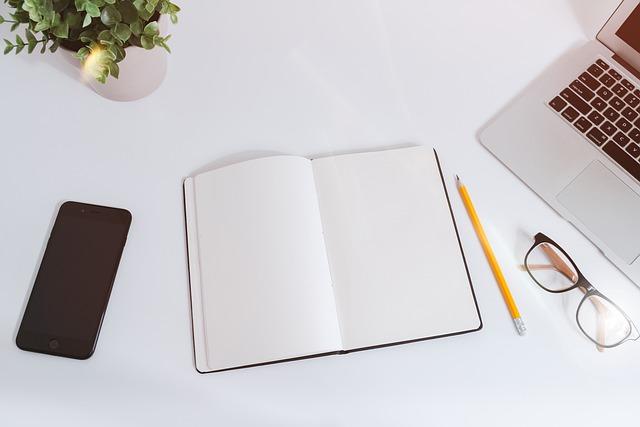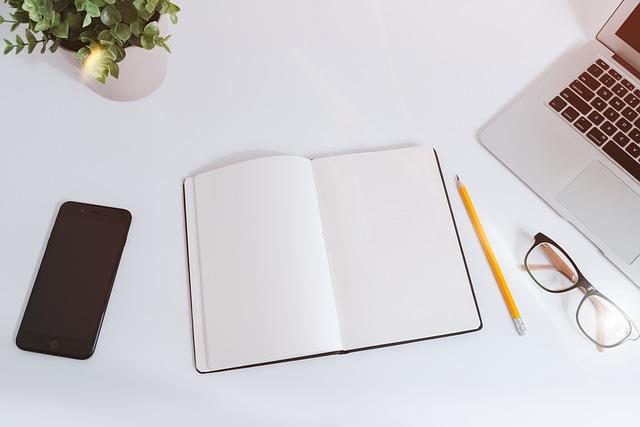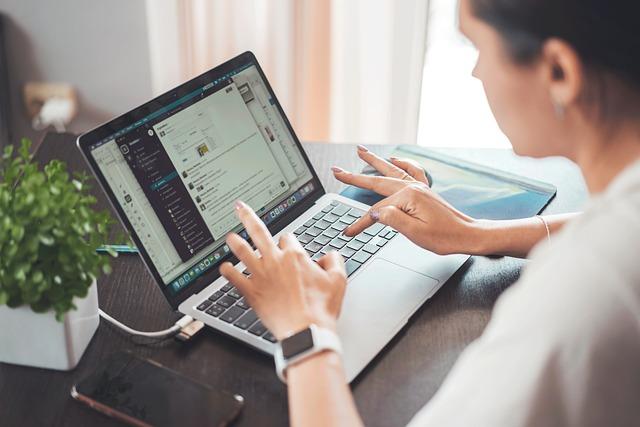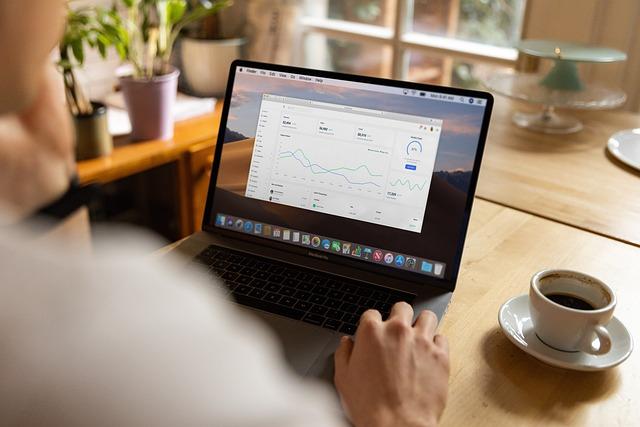在数据处理与分析的过程中,Excel无疑是一款不可或缺的工具。但在使用Excel时,我们常常会遇到需要拆分单元格的情况。本文将详细介绍如何**拆分Excel单元格,帮助您在数据处理过程中更加得心应手。
一、单元格拆分的概念与作用
单元格拆分,即将一个单元格分割成多个单元格,以便于输入和展示更多的信息。单元格拆分的作用主要体现在以下几个方面
1.提高信息展示的清晰度通过拆分单元格,可以将相关信息分别展示在不同的单元格中,使表格更加整洁、清晰。
2.方便数据录入拆分单元格后,可以分别输入不同的数据,便于后续的数据处理和分析。
3.美化表格合理运用单元格拆分,可以使表格更加美观,提高视觉效果。
二、单元格拆分的方法
1.手动拆分单元格
步骤如下
(1)打开Excel表格,选中需要拆分的单元格。
(2)点击开始选项卡下的合并单元格按钮,将单元格合并为一个。
(3)在合并后的单元格中,输入需要拆分的内容。
(4)再次点击合并单元格按钮,将单元格拆分为原来的状态。
2.使用公式拆分单元格
Excel提供了多种公式用于拆分单元格,以下列举几种常用的方法
(1)使用LEFT、RIGHT、MID函数拆分单元格
例如,将A1单元格中的字符串姓名张三,年龄25拆分为两个单元格,分别显示姓名和年龄。
A2单元格输入公式=LEFT(A1,FIND(“,”,A1)-1),得到姓名张三。
B2单元格输入公式=RIGHT(A1,LEN(A1)-FIND(“,”,A1)),得到年龄25。
(2)使用TEXT函数拆分单元格
例如,将A1单元格中的日期2022-01-01拆分为年、月、日三个单元格。
A2单元格输入公式=TEXT(A1,”YYYY”)
B2单元格输入公式=TEXT(A1,”MM”)
C2单元格输入公式=TEXT(A1,”DD”)
3.使用分列功能拆分单元格
(1)选中需要拆分的单元格。
(2)点击数据选项卡下的分列按钮。
(3)在弹出的文本分列向导对话框中,选择分隔符号选项。
(4)根据实际需要,设置分隔符号,如逗号、空格等。
(5)点击下一步,设置列的数据格式。
(6)点击完成,完成单元格拆分。
三、注意事项
1.在拆分单元格时,要注意保持表格的整体美观和整洁。
2.避免过度拆分单元格,以免影响数据处理的效率。
3.合理运用拆分单元格的功能,可以提高表格的可读性和实用性。
总之,掌握单元格拆分的技巧,对于Excel用户来说至关重要。通过本文的介绍,相信您已经对如何**拆分Excel单元格有了更深入的了解。在实际操作中,不断练习和总结,您将更加熟练地运用这一功能,为数据处理和分析提供便捷。